Настройка 3proxy ipv6
Приветствую дорогой читатель моего блога.
Сегодня будем рассматривать настройку ipv6 на 3proxy.
Как Вы знаете для настройки прокси используются 2 основных прокси серверов. Это squid и 3proxy.
Сейчас будем рассматривать настройку 3proxy на операционной системе Centos 6 (можно использовать и другие ОС-такие как debion или ubuntu).
В первую очередь нужно приобрести сервер. Для этого я использую хостинг http://cloud4box.com
Цены на этом хостинге приемлемые и они следят за попадание их подсетей в чёрный список социальных сетей.
Покупаем сервер по инструкции (после добавления сервера в корзину, не забудьте воспользоваться 30 % скидкой на покупку сервера, применив наш промо код «bo07943») Единственное выберите операционную сиситему CentOS-6-amd64.
После подгрузки всех ipv6, можно начинать настройку прокси. Кстати при повторной переустановки ОС, сервер не нуждается в дополнительной настройки сети и править интерфейсы не придётся. Так что для новичков лучше повторно переустановить ОС на ту же CentOS-6-amd64. Для этого зайдите в личный кабинет на сайте http://cloud4box.com и перейдите во вкладку «Виртуальные серверы»

Тапнуть по самому серверу и кликнуть на «перейти»
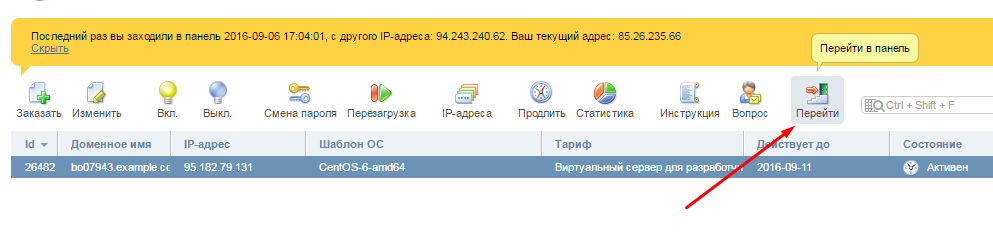
Далее по скрину
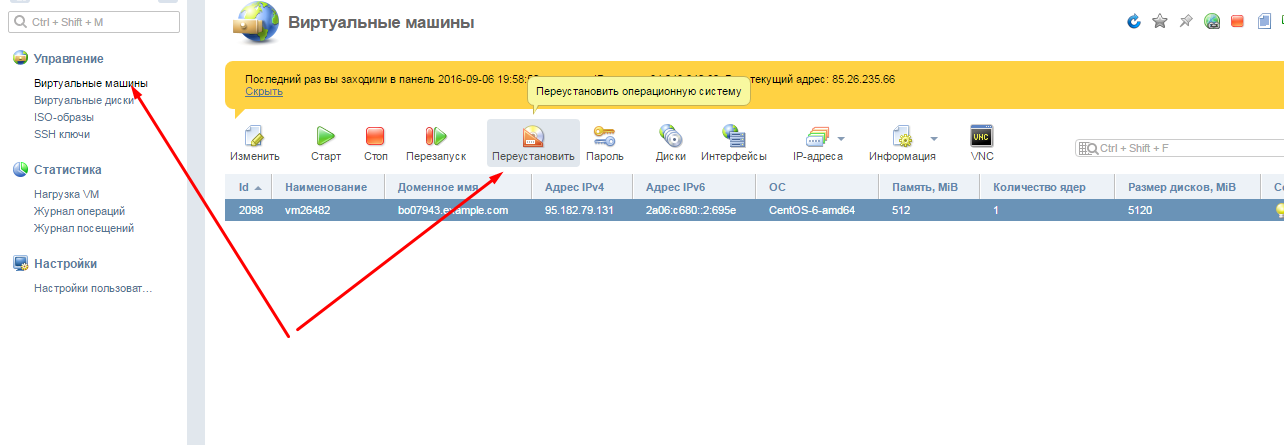
После того как переустановили ОС, подключаемся через SSH клиент к серверу и проверяем интерфейсы-прописались ли наши ipv6.
Для этого забиваем следующую команду
ifconfig
Должно появиться следующее (прописаться наши ipv6 и Scope:Global)
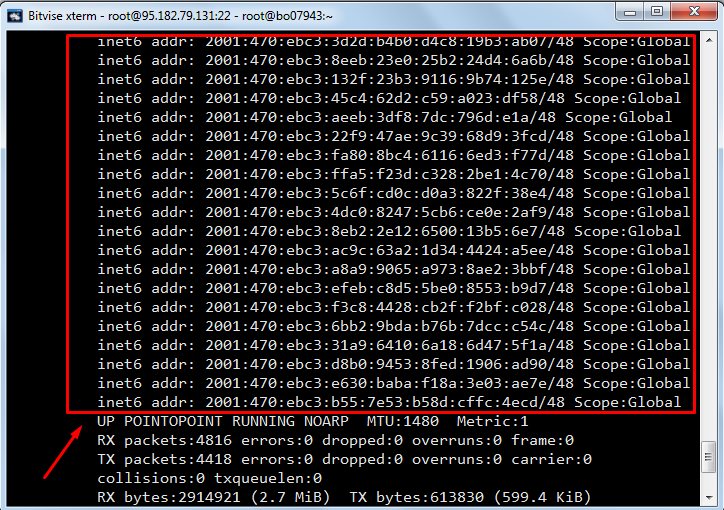
Если у вас отобразилось тоже самое , то идём дальше.
Проверим пинг 1 из адреса
ping6 -I 2001:470:ebc3:b55:7e53:b58d:cffc:4ecd ipv6.google.com
Подставив вместо 2001:470:ebc3:b55:7e53:b58d:cffc:4ecd свой ipv6, что выдал хостинг.
Должны пойти пинги как на скрине ниже
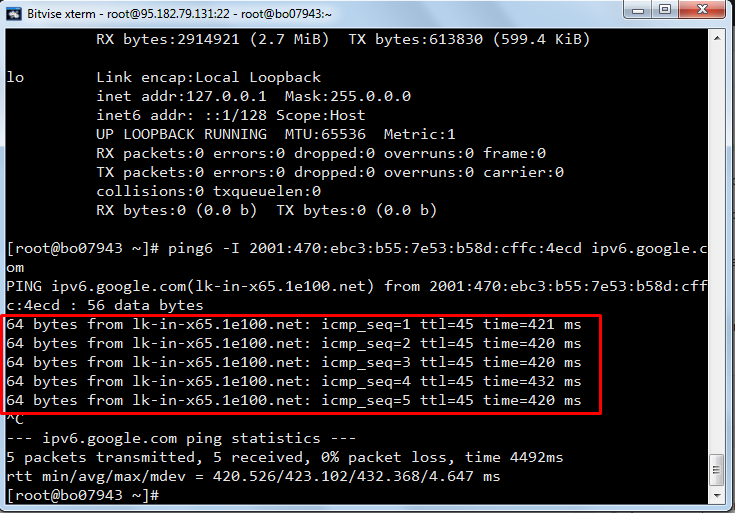
Если пинг есть, то сеть настроена и наши ipv6 работают. Чтобы остановить пинг нажмите сочетание клавиш ctrl+C
Теперь можем приступать к установки дистрибутивов и прокси сервера 3proxy.
Я не буду разбирать описание команд-просто копируйте команды последовательно, дождавшись их полного выполнения. Для того чтобы вставить команду из буфера в консоль — необходимо нажать сочетание клавиш Shift+Insert или тапнуть в область консоли ПКМ.
1 команда
yum update && yum -y install wget gcc mc net-tools nano
После скачиваем и устанавливаем 3proxy, а также скачиваем скрипт для формирования конфигуртора 3proxy.cfg
По поводу баш скриптов пишите в личку (их нет в бесплатном доступе-написаны лично для себя).
Сам прокси сервер 3proxy можно скачать с официального сайта , но я использую уже заранее скаченный пакет tgz.
Открываем ftp клиент (эта функция встроена в сам ssh клиент)
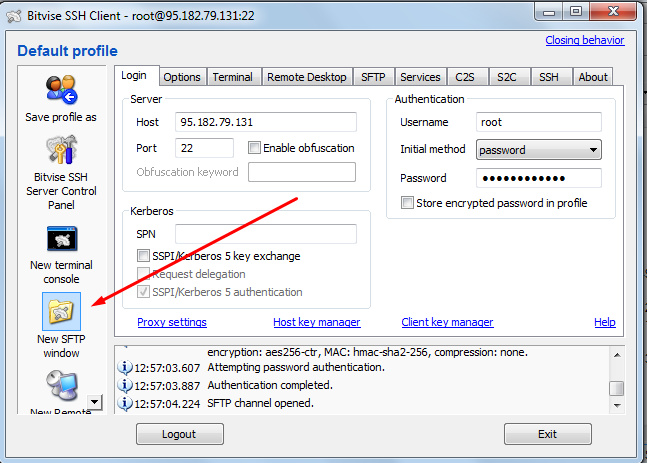
Откроется папка root, куда мы и должны положить архив 3proxy-0.8.6.tar.gz и скрипт по созданию конфига (перед этим его надо немного подредактировать-рассмотрим ниже)
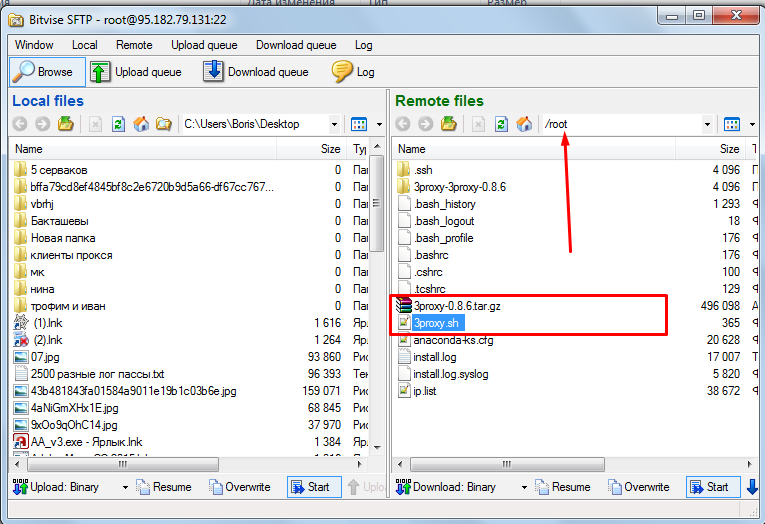
Рассмотрим скрипт который создаёт конфигуратор 3proxy.cfg с одним логином и паролем для авторизации прокси. Я использую ещё скрипт который создаёт прокси с уникальными логинами и паролями для каждого прокси (так же имеется в комплекте).
Откроем скрипт через редактор Notepad++ и редактируем данные по авторизации прокси и прописываем свой основной ipv4 адрес сервера.
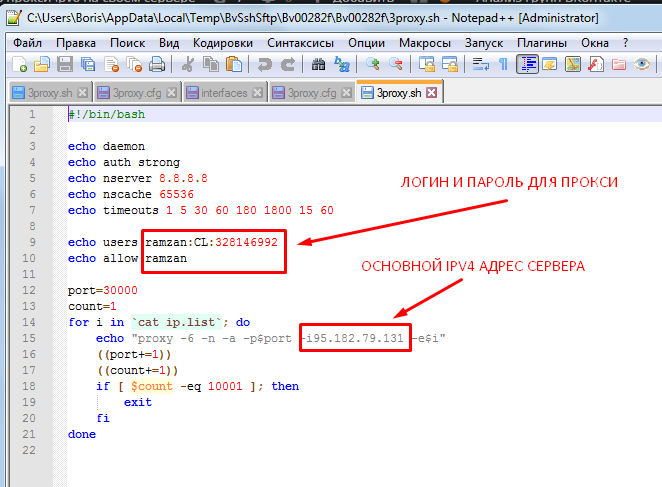
Вот теперь можно забивать следующие команды
Разархивируем 3proxy-0.8.6.tar.gz
tar zxfv 3proxy-0.8.6.tar.gz
Открываем директорию
cd 3proxy-3proxy-0.8.6/
Компилируем
make -f Makefile.Linux
Создаём директорию
mkdir /usr/local/3proxy
Копируем бинарник
cp src/3proxy /usr/local/3proxy/
Делаем полные права пользователя
chmod +x /usr/local/3proxy/3proxy
Создаем файл ip.list
nano ip.list
И вставляем все наши ipv6 в столбик, что выдал хост.
Сохраняем и закрываем файл, нажав сочетание клавиш Ctrl+O, Enter, Ctrl+X
Добавляем публичные ДНС, для этого открываем файл
nano /etc/resolv.conf
и вписываем внизу файла
nameserver 2001:4860:4860::8888 nameserver 2001:4860:4860::8844
Сохраняем и закрываем файл, нажав сочетание клавиш Ctrl+O, Enter, Ctrl+X
Отключаем фаерволы
chkconfig iptables off && service iptables stop chkconfig ip6tables off && service ip6tables stop
Меняем права использования скрипта
chmod +x 3proxy.sh
Запускаем скрипт
./3proxy.sh > 3proxy.cfg
Запускаем 3proxy
/usr/local/3proxy/3proxy /usr/local/3proxy/3proxy.cfg
Убиваем процесс 3proxy.cfg
killall 3proxy
Увеличиваем лимиты
ulimit -n 600000 ulimit -u 600000
И снова запускаем 3proxy
/usr/local/3proxy/3proxy /usr/local/3proxy/3proxy.cfg
Добавление в автозагрузку файл
nano /etc/rc.local
приведите к виду
#!/bin/bash ulimit -n 600000 ulimit -u 600000 modprobe ipv6 /usr/local/3proxy/3proxy /usr/local/3proxy/3proxy.cfg exit 0
Сохраняем и закрываем файл, нажав сочетание клавиш Ctrl+O, Enter, Ctrl+X Всё наши прокси готовы.
Осталось сформировать наш прокси лист, который будет сосотоять из нашего основного ipv4 сервера, порта и логина и пароля. Все эти данные мы прописывали с вами в конфигураторе. Меняется лишь порт. начальный порт 30000
Можно чекать их прокси чекером или проверить их работоспособность через браузер.